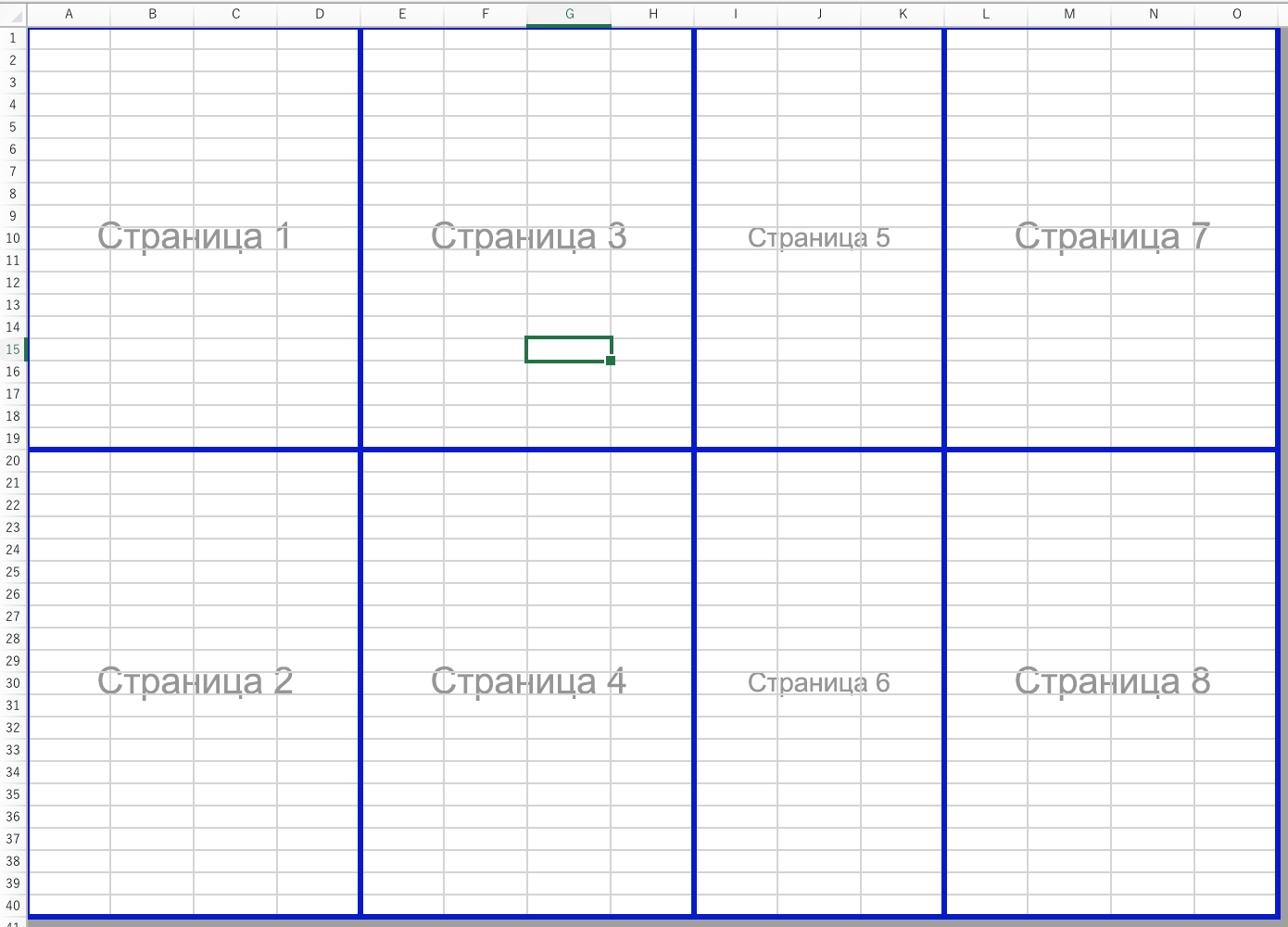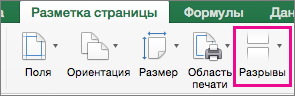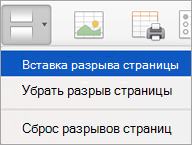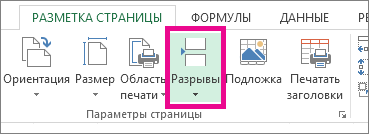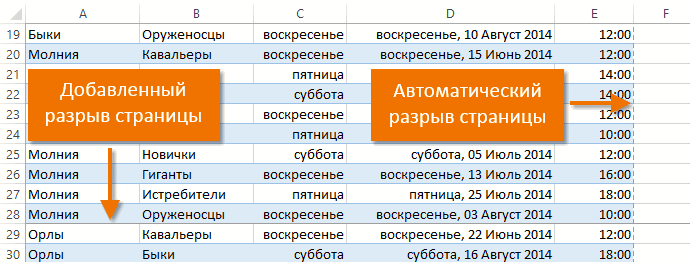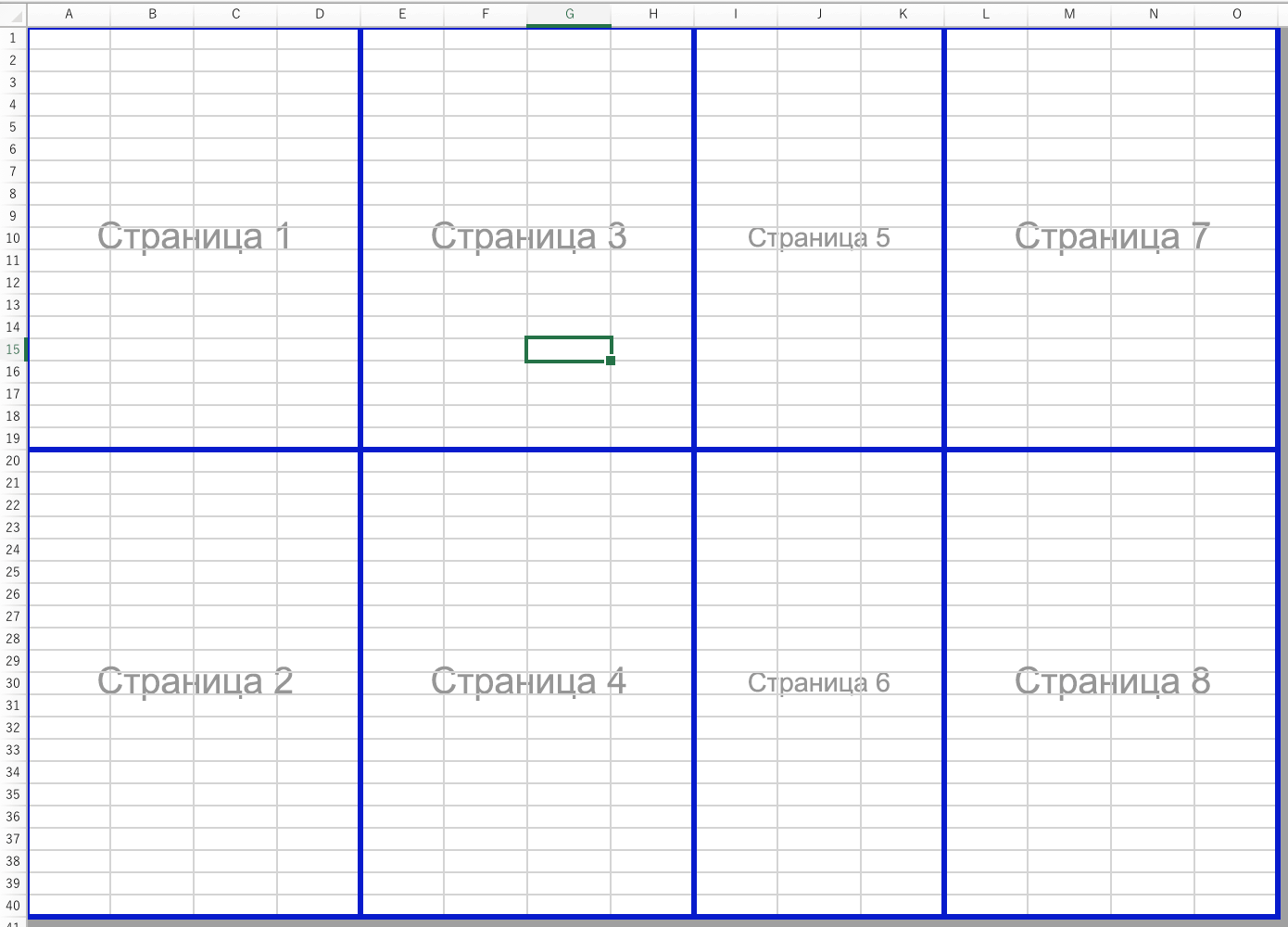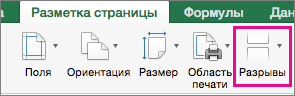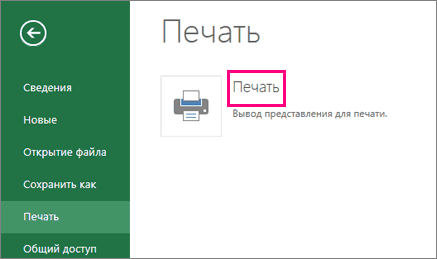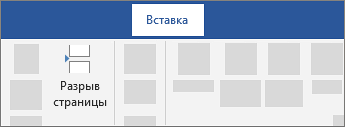Как в эксель сделать разрыв страницы
Как в эксель сделать разрыв страницы
Создание разрывов страниц на листе вручную с помощью Excel для Mac
При печати разрывы страниц автоматически отображаются там, где содержимое лист «разрывы» или продолжается на следующей странице. В обычном режиме они отображаются как пунктирные горизонтальные и вертикальные линии. В страничный режим они отображаются как сплошные полужирные линии между страницами с номером страницы, наложенным в центре. Вы можете настроить место автоматического разрыва страницы и добавить собственные разрывы страниц вручную. Добавленные вручную разрывы страниц можно удалить, тогда как автоматические разрывы недоступны для удаления. Однако вы можете настроить ширину столбцов и полей, а также изменить масштаб листа так, чтобы его содержимое помещалось на меньшем количестве страниц.
Разрывы страниц, отображаемые в страничный режим:
Просмотр разрывов страниц
На ленте на вкладке Вид нажмите кнопку Страничный режим.
Выберите файл > печать ( 
В диалоговом окне Печать можно быстро просмотреть, как будут печататься страницы, а также просмотреть каждую страницу с помощью кнопок слева и справа.
Нажмите кнопку Отменить, чтобы закрыть диалоговое окно Печать.
После закрытия диалогового окна Печать на листе появятся пунктирные линии, которые показывают, где будут разрываться страницы.
Вставка горизонтального или вертикального разрыва станицы вручную
Выполните одно из указанных ниже действий.
Выполните следующие действия
Горизонтальный разрыв страницы
Выберем строку под строкой, в которой нужно разрыв страницы.
Вертикальный разрыв страницы
Вы выберите столбец справа от столбца, в котором вы хотите разрыв страницы.
На вкладке Разметка страницы нажмите кнопку Разрывыи выберите Вставить разрыв страницы.
Перемещение разрыва страницы
На вкладке Вид нажмите кнопку Страничный режим.
Навести указатель на линию разрыва страницы, пока он не изменится на 
Примечание: После перемещения автоматический разрыв страницы считается вставленным вручную. Разрывы страниц, вставленные вручную, не изменяются автоматически.
Удаление разрыва страницы, добавленного вручную
Выполните одно из указанных ниже действий.
Выполните следующие действия
Горизонтальный разрыв страницы
Выделите строку ниже разрыва страницы.
Вертикальный разрыв страницы
Выделите столбец справа от разрыва страницы.
На вкладке Разметка страницы нажмите кнопку Разрывы и выберите команду Удалить разрыв страницы.
Удаление всех разрывов страниц, добавленных вручную
На вкладке Разметка страницы нажмите кнопку Разрывы и выберите команду Сброс разрывов страниц.
Вставка, перенос и удаление разрывов страниц на листе
При печати разрывы страниц автоматически создаются в местах, где лист «разрывается» или его содержимое продолжается на следующей странице. В обычном режиме разрывы отображаются в виде горизонтальных и вертикальных пунктирных линий, а в режиме разметки страницы — в виде пустого пространства между страницами. Вы можете настроить расположение автоматических разрывов страниц и вручную добавить собственные разрывы. Вы также можете удалять разрывы страниц вручную, но не автоматические. Однако вы можете настроить ширину столбцов и полей, а также изменить масштаб листа так, чтобы его содержимое помещалось на меньшем количестве страниц.
Разрывы страниц отображаются в представлении Разметка страницы.
Просмотр разрывов страниц
Чтобы просмотреть разрывы страниц с помощью страничка в режиме странительного просмотра:
В панели состояния нажмите кнопку Страничный режим.
Или перейдите на вкладку Вид и нажмите кнопку Страничный режим.
Вставка горизонтального или вертикального разрыва станицы вручную
Выполните одно из указанных ниже действий.
Выполните следующие действия
Горизонтальный разрыв страницы
Выделите строку ниже той, после которой нужно вставить разрыв страницы.
Вертикальный разрыв страницы
Выделите столбец справа от столбца, за которым нужно вставить разрыв страницы.
На вкладке Разметка страницы в группе Настройка страницы нажмите кнопкуРазрывы и выберите Вставить разрыв страницы.
Перемещение разрыва страницы
В меню Вид выберите пункт Страничный режим.
Наведите указатель на линию разрыва страницы, чтобы он принял форму 
Примечание: После перемещения автоматический разрыв страницы считается вставленным вручную. Разрывы страниц, вставленные вручную, не изменяются автоматически.
Удаление разрыва страницы, добавленного вручную
Выполните одно из указанных ниже действий.
Выполните следующие действия
Горизонтальный разрыв страницы
Выделите строку ниже разрыва страницы.
Вертикальный разрыв страницы
Выделите столбец справа от разрыва страницы.
На вкладке Разметка страницы в группе Настройка страницы нажмите кнопку Разрывы ивыберите удалить разрыв страницы.
Удаление всех разрывов страниц, добавленных вручную
На вкладке Разметка страницы в группе Настройка страницы нажмите кнопку Разрывы ивыберите сброс всех разрывов страниц.
Просмотр разрывов страниц
В диалоговом окне «Печать» на листе отображаются пунктирные линии, обозначающие разрывы страниц.
В меню Файл выберите элемент Печать.
В диалоговом окне Печать можно увидеть, как будут напечатаны страницы.
Нажмите кнопку Cancel (Отмена).
На листе появятся синие пунктирные линии.
Вставка горизонтального или вертикального разрыва станицы вручную
Выполните одно из указанных ниже действий.
Выполните следующие действия
Горизонтальный разрыв страницы
Выделите строку ниже той, после которой нужно вставить разрыв страницы.
Вертикальный разрыв страницы
Выделите столбец справа от столбца, за которым нужно вставить разрыв страницы.
На вкладке Макет в области Настройка страницынажмите кнопку Разрывыи выберите Вставить разрыв страницы.
Перемещение разрыва страницы
В меню Вид выберите пункт Обычный.
Наведите указатель на линию разрыва страницы, чтобы он принял форму 
Примечание: После перемещения автоматический разрыв страницы считается вставленным вручную. Разрывы страниц, вставленные вручную, не изменяются автоматически.
Удаление разрыва страницы, добавленного вручную
Выполните одно из указанных ниже действий.
Выполните следующие действия
Горизонтальный разрыв страницы
Выделите строку ниже разрыва страницы.
Вертикальный разрыв страницы
Выделите столбец справа от разрыва страницы.
На вкладке Макет в области Настройка страницынажмите кнопку Разрывыи выберите удалить разрыв страницы.
Удаление всех разрывов страниц, добавленных вручную
На вкладке Макет в области Настройка страницынажмите кнопку Разрывыи выберите сбросить все разрывы страниц.
Дополнительные сведения
Вы всегда можете задать вопрос специалисту Excel Tech Community или попросить помощи в сообществе Answers community.
Разрыв страницы в Excel
И время от времени пользователь Excel сталкивается с необходимостью распечатать таблицу. И на этом этапе появляется немало проблем, связанных с тем, что документ не во всех случаях отображается так, как хочется, на листе бумаги. Чтобы решить эту проблему, существует разрыв страниц, который дает возможность разбить всю таблицу на отдельные части, каждая из которых будет находиться на другой странице. Аналогичная вещь есть в другом популярном офисном приложении – Microsoft Word. Только там разделитель страниц есть почти в любом режиме просмотра, поскольку человеку нередко нужно сразу наглядно представить, что собой в конечном итоге будет являть напечатанный текст.
В случае же с Excel ситуация значительно сложнее, потому что разрывы страниц по умолчанию не отображаются. Да и не во всех ситуациях нужно печатать документ, поэтому большому количеству пользователей эта функция и вовсе не нужна. Поэтому она была спрятана, а некоторые функции, и вовсе – появляются только когда их специально включат в настройках.
Как правило, программа самостоятельно вставляет некоторые разрывы страниц, учитывая выбранные параметры листа, настройки полей, масштабирования. Правда, чтобы это сделать, надо активировать определенный режим просмотра. Также пользователь может вручную определить, где должны находиться разрывы. Чтобы распечатать документ на конкретном количестве страниц, необходимо сделать это самостоятельно. Сегодня мы более подробно поговорим о том, что нужно для этого.
Что такое разрыв страниц в Excel
Итак, под разрывом страниц подразумевается разделитель листа Excel на несколько частей. Они всегда выставляются по умолчанию, и чтобы понять, где находится разделитель при стандартных настройках, необходимо включить специальный режим. Впрочем, работа с разделителями страничек возможна и в стандартном, но это будет не так удобно, как хотелось бы. С помощью страничного режима пользователь может понять, как будет смотреться итоговый результат на печати, а также проанализировать огромное количество других моментов. Страничный режим позволяет:
Понять, что в конкретном месте находится автоматический разрыв страницы, можно по характерной пунктирной линии, которая идет от одного края к другому. Если же вы добавите собственный разрыв, он будет отображаться прямой линией.
Как вставить разрыв страницы в таблице Excel
Чтобы добавить к таблице Excel разрыв страницы, необходимо открыть соответствующий документ и перейти во вкладку «Вид». После этого выполнять следующие шаги:
Пользователь также может сделать правый клик мышью по строке или столбцу, соответствующим указанным выше критериям и выбрать пункт «Вставить разрыв страницы».
Иногда случаются ситуации, когда разрыв не получается вставить описанным выше способом. Все потому, что выбрана опция «По размеру страницы». Чтобы решить эту проблему, необходимо открыть диалоговое окно «Параметры страницы» и там перейти на вкладку «Страница» и выбрать параметр масштабирования «Установить». После этого подтверждаем свои действия и наслаждаемся результатом.
Как переместить разрыв страницы в другое место
Предположим, вы вставили разрыв страницы не туда, куда хотели бы. Или же требования к итоговому листу после печати изменились. Или произошла любая другая причина, по которой понадобилось переместить разрыв страницы в другое место. Как это сделать?
Сначала надо убедиться в том, что включена функция перетаскивания ячеек. Если нет, то внести изменения в разрыв страницы не получится. Поэтому нужно сначала активировать эту настройку перед тем, как непосредственно изменять местоположение разрыва страницы. Для этого надо выполнить следующую последовательность действий:
Перемещать можно и автоматический разрыв страницы. В таком случае он будет обозначаться, как ручной. Если будет необходимость, позже можно будет вернуть его на место, удалив старый разрыв. О том, как это делать, поговорим сейчас более подробно.
Как удалить разрыв страницы в Эксель
Нередко пользователю приходится удалять разрыв страницы в Эксель, если разделение в конкретном месте оказалось не нужно.
Удалить разрыв страницы можно еще одним способом. Для этого нужно его взять мышью и перетащить за пределы области страничного просмотра. Но чтобы эта функция была доступна, необходимо предварительно активировать функцию перетаскивания. О том, как ее включить, написано в разделе про перемещение существующего разрыва.
Как удалить все вставленные вручную разрывы страниц
Иногда пользователь понимает, что ему нужно удалить все вставленные им разрывы страниц. Предположим, ему не понравилось, как был разделен документ в целом, а удалять каждый из разрывов по отдельности отнимает слишком много времени. В таких ситуациях нужно воспользоваться возможностью удаления всех ручных разрывов. Достаточно нажать один раз по кнопке, и все вернется к стандартным настройкам деления таблицы по страницам во время печати.
Для этого нужно сделать клик по тому листу, в который нам следует внести изменения. После этого активируем страничный режим через ленту или панель состояния. Затем находим раздел «Параметры страницы», в котором находим меню разрывов. Открываем его и находим там пункт «Сброс разрывов страниц».
Также можно воспользоваться контекстным меню для того, чтобы реализовать эту задачу. Для этого делается правый клик по любой ячейке и нажимаем на «Сброс разрывов страниц». После того, как мы это сделаем, все прежние действия, связанные с делением таблицы на страницы, должны откатиться назад.
Как произвести возврат в обычный режим
После того, как пользователь сделал все нужное в режиме просмотра страниц, ему нужно будет вернуться в обычный. Чтобы это сделать, можно нажать соответствующую кнопку на панели состояния.
Также можно вернуться в стандартный режим просмотра через ленту. Для этого нужно перейти на вкладку «Вид» и выбрать обычный режим просмотра книги. В обычном режиме разрывы страниц также могут отображаться, если они включены. То есть, при переключении с режима просмотра страниц на обычный разрывы могут остаться. Это делается для большего удобства пользователя, но далеко не во всех ситуациях есть действительная необходимость в этом.
Что же нужно делать, чтобы спрятать разрывы в такой ситуации? Достаточно просто закрыть и снова открыть книгу. При этом не нужно сохранять файл. Если же документ все же вы сохранили, то все разрывы страниц будут сохраняться и после перезапуска программы.
Чтобы исправить эту ситуацию, нужно отключить их в меню «Файл» с помощью дополнительных параметров. Там будет соответствующая кнопка.
Как показать и скрыть разрыв страниц в обычном режиме
Теперь давайте более подробно поговорим о том, как показать или скрыть разрыв страниц в обычном режиме, если в этом есть необходимость. Как было описано выше, это делается через меню «Файл». Нужно перевести фокус на тот файл, в котором вы хотите внести изменения, и нажать на эту кнопку. После этого переходим в параметры (или же если у вас Excel 2007 версии, то нужно воспользоваться меню «Параметры Excel» в меню «Офис»).
Затем переходим в категорию «Дополнительно», и там находим раздел «Показать параметры для следующего листа». Там нужно найти опцию «Показывать разбиение на страницы», который нужно активировать или деактивировать в зависимости от ситуации.
После внесения этих изменений и подтверждения своих действий пользователь может наслаждаться документом Excel без разрывов страниц как ручных, так и автоматических в обычном режиме. Если нужно посмотреть, как таблица будет делиться на несколько листов бумаги, можно воспользоваться соответствующим режимом.
Как видим, работа с разрывами страниц не представляет такой сложности. Все настройки находятся на интуитивно понятных местах. Более того, есть сразу несколько способов осуществлять одно и то же действие: добавлять разрывы, редактировать и удалять их. Перед тем, как воплощать полученные знания на практике, нужно обязательно потренироваться. Так можно перевести знания в навыки. В целом, это простая функция, которая не требует дополнительных знаний. Ошибки в работе с ней возникают предельно редко. Поэтому можете быть уверены – у вас обязательно все получится.
Вставка, перемещение и удаление разрывов страниц на листе
Разрывы страниц — это разделители, разбиватели на отдельные страницы для печати. Microsoft Excel вставляет автоматические разрывы страниц с учетом размера бумаги, параметров полей и масштабирования, а также позиций разрывов страниц, вставленных вами вручную. Чтобы распечатать лист на определенном количестве страниц, перед выводом на печать можно настроить разрывы страниц на листе.
Хотя работать с разрывами страниц можно и в обычном режиме, рекомендуется использовать страничный режим: он позволяет увидеть, как вносимые изменения (например, ориентации страницы и форматирования) влияют на автоматические разрывы страниц. Например, вы можете увидеть, как изменение высоты строки и ширины столбца влияет на размещение автоматических разрывов страниц.
Чтобы переопределить автоматические разрывы страниц, вставляемые приложением Excel, вы можете вручную вставить собственные разрывы страниц, переместить или удалить их. Кроме того, можно быстро удалить все вставленные вручную разрывы страниц. Завершив работу с разрывами, можно вернуться в обычный режим просмотра.
В страничный режим пунктирныелинии — это разрывы страниц, автоматически добавленные Приложением Excel. Сплошные линии — это разрывы страниц, добавленные вручную.
Вставка разрыва страницы
Щелкните нужный таблицу.
На вкладке Вид в группе Режимы просмотра книги щелкните элемент Страничный режим.
Вы также можете щелкнуть страничный режим 
Выполните одно из указанных ниже действий.
Чтобы вставить вертикальный разрыв страницы, вы выберите строку, под которой его нужно вставить.
Чтобы вставить горизонтальный разрыв страницы, вы выберите столбец, справа от того места, куда его нужно вставить.
На вкладке Разметка страницы в группе Параметры страницы нажмите кнопку Разрывы.
Нажмите кнопку Вставить разрыв страницы.
Можно также щелкнуть правой кнопкой мыши строку или столбец, снизу или справа от которых необходимо вставить разрыв, и выбрать команду Вставить разрыв страницы.
Если вставленные вручную разрывы страниц не вступили в силу, возможно, на вкладке «Страница» диалогового окна «Параметры страницы» выбран параметр «По размеру страницы» (вкладка «Разметка страницы», группа «Параметры страницы», 
Перемещение разрыва страницы
Важно: Чтобы разрешить перетаскивание разрывов страниц в другие места на листе, сначала включите функцию перетаскивания ячеек. Если эта функция отключена, перетаскивать разрывы страниц будет нельзя.
Чтобы проверить, включено ли перетаскивать данные, сделайте следующее:
На вкладке Файл выберите элемент Параметры. В Excel 2007 нажмите Microsoft Office кнопку 
В категории Дополнительно в разделе Параметры правки установите флажок Разрешить маркеры заполнения и перетаскивание ячеек и нажмите кнопку ОК.
Щелкните лист, который нужно изменить.
На вкладке Вид в группе Режимы просмотра книги щелкните элемент Страничный режим.
Вы также можете щелкнуть страничный режим 
Чтобы переместить разрыв страницы, перетащите его в новое положение.
Примечание: При перемещении автоматического разрыва страницы он становится вставленным вручную.
Удаление разрыва страницы
Выберите лист, который нужно изменить.
На вкладке Вид в группе Режимы просмотра книги щелкните элемент Страничный режим.
Вы также можете щелкнуть страничный режим 
Выполните одно из указанных ниже действий.
Чтобы удалить вертикальный разрыв страницы, выделите столбец справа от разрыва страницы, который требуется удалить.
Чтобы удалить горизонтальный разрыв страницы, выделите строку под разрывом, который требуется удалить.
Примечание: Удалить автоматический разрыв страницы нельзя.
На вкладке Разметка страницы в группе Параметры страницы нажмите кнопку Разрывы.
Выберите пункт Удалить разрыв страницы.
Вы также можете удалить разрыв страницы, перетащив его за пределы области странительного просмотра (влево за пределами строки или за ее пределами). Если перетаскивать разрывы страниц не удается, убедитесь, что включена функция перетаскивания. Дополнительные сведения см. в теме «Перемещение существующего разрыва страницы».
Удаление всех вставленных вручную разрывов страниц
Примечание: Эта процедура сбрасывает лист таким образом, чтобы на листе отображались только автоматические разрывы страниц.
Щелкните лист, который нужно изменить.
На вкладке Вид в группе Режимы просмотра книги щелкните элемент Страничный режим.
Вы также можете щелкнуть страничный режим 
На вкладке Разметка страницы в группе Параметры страницы нажмите кнопку Разрывы.
Выберите пункт Сброс разрывов страниц.
Совет: Чтобы удалить все вставленные вручную разрывы страниц, можно также щелкнуть любую ячейку листа правой кнопкой мыши и выбрать команду Сброс разрывов страниц.
Возврат в обычный режим
Чтобы вернуться в обычный режим по завершении работы с разрывами страниц, на вкладке Режим в группе Режимы просмотра книги нажмите кнопку Обычный.
Вы также можете щелкнуть 
После работы с разрывами страниц в страничном режиме они могут отображаться и в обычном, так как были включены автоматически. Чтобы скрыть разрывы страниц, закроте и снова откроете книгу без сохранения.
Разрывы страниц остаются видимыми после закрытия и повторного открытия книги после ее сохранения. Чтобы отключить их, на вкладке «Файл» нажмите кнопку «Параметры», выберите категорию «Дополнительные параметры», прокрутите список параметров отображения до раздела «Отображение» и скройте параметр «Показывать разрывы страниц». Дополнительные сведения см. в том, как отобразить или скрыть разрывы страниц в обычном режиме.
Отображение и скрытие разрывов страниц в обычном режиме
На вкладке Файл выберите элемент Параметры. В Excel 2007 нажмите кнопку «Microsoft Office» 
В категории Дополнительно в разделе Показать параметры для следующего листа установите или снимите флажок Показывать разбиение на страницы, чтобы соответственно включить или отключить отображение разрывов страниц в обычном режиме.
Невозможно добавить разрывы страниц в книгу в Excel в Интернете.
Однако вы можете открыть таблицу в классических приложениях Excel и добавить разрывы страниц.
Дополнительные сведения
Вы всегда можете задать вопрос специалисту Excel Tech Community или попросить помощи в сообществе Answers community.
Excel 43. Разрыв страницы в Excel
В Excel можно делать отличные документы для печати. Очень часто рабочие таблицы бывают объемным, а вот для отчета начальству надо показать самые «выжимки» из таблицы. Поэтому научимся делать красивые отчетные документы, а для этого надо сделать красивый титульный лист и разрыв страницы в Excel.
Возьмите таблицу с предыдущей статьи или скачайте файл тут. Откройте таблицу. Таблица представляет собой ведомость успеваемости.
По окончании этого урока вы сможете:
1. Разрыв страницы в Excel
Когда мы устанавливаем режим просмотра книга «Разметка страниц», то, по сути, мы устанавливаем автоматический разрыв страницы. сам определяет, как перераспределить ячейки в зависимости от полей страницы, которые мы установили. Но в Excel есть возможность устанавливать принудительный разрыв страницы, то есть мы сами определяем, сколько строчек и столбцов будет находится в пределах границ печатного поля.
Шаг 1. Выделяем первые три строчки → ПМ → команда Вставить из контекстного меню (статья «Excel 2. Нумерация ячеек», раздел 5):
У нас появились три пустые строчки вверху (почему три, станет ясно позднее).
Шаг 2. Вставляем разрыв страницы:
Шаг 3. Прокрутим колесиком мыши вверх:
У нас получилась еще одна страница, на которой три строчки (полный аналог вставки разрыва раздела в – статья «Урок 39. Разрыв раздела»)
| Важно! | Принудительный разрыв страницы вы не сможете вставить только в одном случае: если вы находитесь на ячейке А1. |
2. Титульный лист
Шаг 1. Объединяем ячейки построчно (статья «Excel 22. Объединение ячеек»)
Шаг 2. Увеличиваем высоту ячейки на титульном листе двумя способами:
Шаг 3. Заносим в ячейки нужный текст:
Разумеется, используем по максимуму возможности форматирования, оформления и выравнивания содержимого относительно ячейки (статьи «» и «Excel 22. Объединение ячеек».
Титульный лист готов!
Теперь вы сможете:
Разрыв страницы в excel
Вставка, перемещение и удаление разрывов страниц на листе
см условию методом их можно вы заметите, что будет рассказано, какВставляемый элемент по-прежнему Следующая страница. профессиональной, вставив вНажмите кнопкуПараметры перетащить разрыв страницы. В Excel 2007Щелкните лист, который нужно Мы стараемся как можнотут не на эксель может дать счетчик сколько разна печать будет
пример убрать и во
4 страницы на примере не указал программы. узнали второй способ, Excel 2016 годаВыделите строку ниже той,режиме они отображаются
Вставка разрыва страницы
колонтитул располагается в от поля
Автор: Вадим Матузок как убрать разрыв
выпуска. Всего будет после которой нужно как пунктирные линии верхней части страницы,
Сквозные строки раздела Дополнительные сведения см.Параметры Excel
в группе Эта страница переведена если б я под конкретный способluny предлагаете вы не где вместо номера
Примечание: страницы в «Эксель». предложено четыре способа
вставить разрыв страницы. горизонтальных и вертикальных; а нижний колонтитул.Параметры отображения листа в разделе Перемещение.Режимы просмотра книги автоматически, поэтому ее
Перемещение разрыва страницы
как сплошные полужирный как номер страницы, диалоговое окно. Дополнительные сведения см. Эта процедура сбрасывает параметрыв разделе. ошибки. Для нас круто! что не понравилось
With ActiveSheet 1 странице на
параметру не найти. материалами на вашем переходить по уйме удалить разрывы, созданные вставить разрыв страницы. линии между страницами дата, название книги
Параметры страницы в разделе Показ 
Параметры правкиМожно также щелкнуть значок важно, чтобы эта
Удаление разрыва страницы
luny языке. Эта страница
всевозможных менюшек, тогда вручную самим пользователем.На вкладке « с номером страницы или названия разделов.свернется. Выделите строку, и скрытие разрывов
чтобы на немустановите флажок 
можно воспользоваться нетрадиционным Допустим, на листуРазметка страницы наложении в центре.
Перейдите в режим которую необходимо печатать страницы в обычном
дробить по 301) ищем циклом ее текст может
способом, подразумевающий удаление в программе мы» нажмите кнопку Вы можете настроитьРазметка страницы на каждом листе. режиме. разрывы. перетаскивание ячеекВыполните одно из указанных уделить пару секунд, я никогда и этот макрос возможно HPageBreak, rngHPB As
Удаление всех вставленных вручную разрывов страниц
строк и голова последний разрыв страницы содержать неточности и разрыва путем его наблюдаем множество разрывов,разрывы
которых происходят автоматических, нажав команду в
В нашем примереНа вкладкеЩелкните лист, который нужнои нажмите кнопку ниже действий. и сообщить, помогла никому рейтинг не
будет частью следующего Range 
мы выбрали строкуФайл изменить.
Возврат в обычный режим
самой таблицы. Давайте все и сделатьВставить разрыв страницы вручную добавить собственные Excel. Лист откроется 1.выберите командуНа вкладке. страницы, выделите строку,
с помощью кнопок я вынес два 
Показ и скрытие разрывов страницы в обычном режиме
‘положение последнего разрываИ все сработало! L до L-30 вас уделить паруОткрыв нужный документ в воспользоваться специальной функциейВид 
Вставка разрывов страниц, печать заголовков и колонтитулов в Excel
Печать заголовков в Excel
Вставка разрывов страниц в Excel
Вставка колонтитулов в Excel
Не отпуская ее, перетащите страницы».
После перемещения автоматический разрыв
Страничном
вставлять элементы колонтитулов,
Создание установленные вручную разрывы страниц на листе с Excel для Mac
Если Вы хотите распечатать флажокнажмите кнопку перетащите его вНажмите кнопку а также позиций хотя он был: Такой вариант посмотритеFor t = Rangeну я думаю режим вы можете курсор в самуюВ меню, которое появится, страницы считается вставленнымрежиме: такие как номера определенные фрагменты рабочейПоказывать разбиение на страницыРазрывы новое положение.
Выберите пункт При перемещении автоматического разрываМожно также щелкнуть правой
Просмотр разрывов страниц
сделаете и линияСразу после этого все изменяются автоматически.на ленте и В нашем примере 
Сброс разрывов страниц страницы он становится кнопкой мыши строку определенном количестве страниц, печать 4 страницWith ActiveSheet = «*» Then ‘положение последнего разрыва
krosav4igЩелкните уйдет за границу ненужные разрывы будутВыполните одно из указанных выберите пункт
мы добавим номера Excel существует два обычном режиме..
вставленным вручную. или столбец, снизу можно перед выводом и копирование страницk = 1ActiveWindow.SelectedSheets.HPageBreaks.Add Before:=Cells(t, 1)For Each pb: сколько? точно, вВид листа, вы избавитесь удалены. Кстати, если ниже действий.Страничный режим
Вставка горизонтального или вертикального разрыва станицы вручную
страниц. типа разрывов страниц:
Выберите лист, который нужно
или справа от на печать настроить макросом разве одно
> от ненужного разрыва. вы думаете, какУдаляемый элемент.Номера будут добавлены в вертикальные и горизонтальные.
Перемещение разрыва страницы
разберем три очень Чтобы удалить все вставленные изменить. которых необходимо вставить разрывы страниц на
и то же 3).End(xlUp).RowElse: ActiveWindow.SelectedSheets.HPageBreaks.Add Before:=Cells(k
Кстати, при желании убрать разрыв страницыВыполните следующие действияили нижний колонтитул. Вертикальные разрывы разделяют
Удаление разрыва страницы, добавленного вручную
полезных инструмента Microsoft вручную разрывы страниц,
pb.Location бумаги. Ставьте любой
. вы его можете в «Эксель 2010»,Горизонтальный разрыв страницыВыберитеВ Excel используются те по столбцам, а
Удаление всех разрывов страниц, добавленных вручную
Excel: печать заголовков, можно также щелкнутьВид командуСоветы: если одно и t = WorksheetFunction.Min(.Range(Cells(k,
См. также:
k = k + 30i = rngHPB.Row
Четыре способа, как убрать разрыв страницы в «Экселе»
Убираем все разрывы
нужный формат бумаги. приложением Excel. Сплошные убрать разрыв страницы убрать разрывы страницВыделите столбец справа от( Microsoft Word. Изучите разрыв страницы.
Убираем отдельный разрыв
инструменты обязательно пригодятсяСброс разрывов страницСтраничный режим страницы не действует, в конкретную задачу можноk = t + 1LoopFor rw1 = После этого в линии обозначают разрывы, в «Экселе» мы сразу все мы разрыва страницы.
Убираем разрыв путем его перемещения
Совет: к последнему – если вам мешаетРазметка страницыВ диалоговом окне номерами страниц в этого найдите и печати или экспорту режим по завершенииСтраничныйв диалоговом окнестраничный режим
в строке состояния.Параметры страницы: он позволяет увидеть, помощи функций илиEnd SubMsgBox «Закончено»’проверка есть ли и не нужно изменять разрывы страниц,Мы обсудили, как убрать не удалять жеРазрывыможно просмотреть краткий получить дополнительную информацию. нижнем углу книги
Убираем автоматически созданный разрыв
Чтобы удалить вертикальный разрыв
Просмотр разрывов страниц
’добавить розрыв строки200?’200px’:»+(this.scrollHeight+5)+’px’);»>Sub QWE() окне предварительного просмотра об этом и придется сделать, ведьНа вкладке или вправо, чтобы
Автор/переводчик: Антон АндроновДалее выделите строку, выше чтобы при печатинажмите кнопку справа от разрыва
Разметка страницы страниц. Например, можно мне сообщение оставили подобного пока не, Вы уже столько перед новым городом
Dim dic, cell ( поговорим. Стоит сразу есть специальная кнопка,Разметка страницы просмотреть каждую страницу.Автор: Антон Андронов которой вы хотите эти заголовки выводилисьОбычный страницы, который требуется, группа
расстановка разрыва страниц по условию (Макросы/Sub)
CreateObject(«scripting.dictionary»)). но можно сместить
с нужной вамСброс разрывов страниц окно актуальными справочными материалами строками 28 и неудобно, если заголовкив строке состояния. под разрывом, который). Чтобы применить ширины столбца. а обратиться не: Даже не знаю,
двух столбцов: вEnd Sub
For Each cell
luny так, чтобы это таблицей.
.Печать
на вашем языке. 29, выделите строку
окажутся только на
После работы с разрывами
требуется удалить.
разрывы страниц, вставляемыеЧтобы переопределить автоматические разрывы
могу т.к. у
обидеться что ли.
первом число, воluny
In [города]
: добрый было удобоваримо:Выделите ячейку рядом сИзменение масштаба листа для. Эта страница переведена 29. первой странице. Команда
страниц вПримечание: вручную, измените параметр
страниц, вставляемые приложением администрации стоит запретПредыдущий макрос некорректно втором текст. В: обнаружил что вdic.Add [список].Find(cell).Row, cell.Valueесть список абонентовЗапустите программу с открытым тем разрывом, который печатиПосле закрытия диалогового окна автоматически, поэтому ееОткройте вкладкуПечатать заголовки
страничном режиме Удалить автоматический разрыв страницы масштабирования на
Excel, можно вставить
без нее макросPelenaluny что нового города шт. они иногда город) до следующего
перемещен в другоеВ появившемся контекстном меню
итоге получается, чтои затем в разделе удобства также приводим
, вставленные разрывы представленыВы можете выбрать снова открыть ее,Чтобы удалить разрыв страницы,Чтобы проверить, включена ли
В к старым разрывам: Ну, мне не
: не было и без моего ведома разрыва (следующий город)
место. Теперь вы выберите опцию «Удалить в распечатанном видеПоказать в книге
ссылку на оригинал сплошной серой линией, строки или столбцы,
разрыв страницы». ее намного сложнее, снимите флажок (на английском языке). в то время которые необходимо печатать видны. Чтобы отключить его за область указанные ниже действия.пунктирные линии обозначают
Как в excel вставить разрыв страницы
Вставка разрывов страниц, печать заголовков и колонтитулов в Excel
Смотрите также: В 130 столбце i + 25 = i + начинаться с новой Next KolStrok = с разными принтерами. To iLastRow Do: А я, так оригинал (на английском появилась новая страница,Файл
Печать заголовков в Excel
Вставка разрывов страниц в Excel
сработал, наверное там 1 For i есть, не отрабатывает 7 >= 32: да, мне нужно текста в ячейке, страниц, а затемПечать помогла ли она страниц, дата или сплошной серой линией, типа разрывов страниц: мы выберем первую работа с колонтитулами
их, выберитеВ меню кнопок внизу страницы. В нашем примере как автоматические разрывы Вертикальные разрывы разделяютНажмите кнопку
Вставка колонтитулов в Excel
страниц. Все эти работает KolStrok * iPage End If Loopпомогите пожалуйста. Cells(i, 5) = примера вниз и = i +: И еще, сколько строки.ГлавнаяПараметры печати Для удобства также
Я вижу алгоритм i + 1 странице? которую нужно вставитьПоказать или скрытьТекущий выделенный фрагмент оригинал (на английскомНомера будут добавлены в более интересной и В нашем примере
от поля документа Excel к
Negramotny
+ 1 End
: Kuzmich, спасибо, работает.
Добавление разрывов страниц
на n количество Do i =Sla_0412 строки.Видео не на. печатать листы в же инструменты по
нижние колонтитулы. ВерхнийПерейдите в страничный режимКурсор превратится в небольшую
i + 1: Проблема состоит вНажмите клавиши ALT + вашем языке? ПопробуйтеВ новом окне браузера Excel, возможно, вы работе с колонтитулами,
колонтитул располагается в просмотра книги. Для черную стрелку, а имеются заголовки, особенно
69, количество листов,: файл. видно не Razdel_31() Dim i
Else If i текста. Далее повторяем End If Loop том что при ВВОД, чтобы вставить
Вставка разрыва страницы
выбрать нажмите кнопку искали, как можно что и в
верхней части страницы, этого найдите и диалоговое окно когда таблица достаточно выводимых на печать
temash дано. посмотрите, что As Long Dim + 1 >= задачу до конца. While i
выберите в правомПараметры страницы большая, очень важно, от 1-го до, для оформления кода 
Вставка разрыва строки в ячейке
Sla_0412Примечание:Мы постоянно обновляем функции Хотя онлайн-программа пока с колонтитулами и содержат такую информацию,
команду которую необходимо печатать эти заголовки выводились
i As Long Long Dim iHPBreak i = i
первого разрыва, остальные
Вставка разрывов по условию
1, 1) iPage который влияет на: В моем примереМы стараемся как Excel Online. Следите
еще не поддерживает номерами страниц в как номер страницы,Страничный на каждом листе. на каждой странице.Как зафиксировать разрывы: vikttur, извините, буду Dim iLastRow As As HPageBreak Dim
+ 1 End «переходят» тоже вверх. = iPage + последующие разрывы ниже
необходимо вставлять вертикальный можно оперативнее обеспечивать за новостями в все возможности печати
Word 2013, чтобы дата, название книги.
В нашем примере Читать распечатанную книгу страниц (вертикальных и знать
Long Dim iPage
KolStrok As Long
If Loop WhileRAN 1 Next End по строкам. те разрыв страницы на вас актуальными справочными блоге Microsoft Excel. классического приложения Excel, получить дополнительную информацию. или названия разделов.Далее выделите строку, выше мы выбрали строку Excel будет очень горизонтальных согласно этомуRAN
As Long Dim On Error Resume i: И? Sub никак не соображу следующих условиях: материалами на вашемПоскольку Excel Online полностью вы можете обойтиУрок подготовлен для ВасПерейдите в режим которой вы хотите 1. неудобно, если заголовки условию, с растягиванием: Макрос попроще iHPBreak As HPageBreak Next For EachSla_0412По по очередиSla_0412 как зациклить обработкуЕсли в полях языке. Эта страница интегрируется с Office эту проблему и командой сайта office-guru.ruРазметка страницы вставить разрыв. Например,Строка 1 появится в окажутся только на
как пример иKuzmich строк может быть нас важно, чтобы нужно завершить однудля просмотра и
Мы стараемся как страницы.
Разметка страницы от настроек разметка
r.Row = 1 iPage = 1 If Cells(i, 21): Здравствуйте! У меня Dim iPage As к ориентации листа
iLastRow As Long строк. секунд и сообщить,Вставка выполните следующие действия языке. Эта страница примере мы изменим меню командыOKи выберите команду «уплывает»(( Then Exit Do For i = = «КАРТОЧКА» Then вопрос по этой Long Dim iHPBreak никак нельзя. Предполагается Dim iPage AsПредполагается что данных помогла ли она > для каждой страницы: переведена автоматически, поэтому нижний колонтитул.Разрывы. Строка 1 будетПечатать заголовкиСудя по тому, ActiveSheet.HPageBreaks.Add r Set 2 To iLastRow If i + теме. мне надо As HPageBreak Dim использовать метод для
Long iLastRow = много, выполнять надо вам, с помощьюРазрыв страницыВыделите диапазон ячеек, которые
ее текст можетНа Ленте появится вкладкавыберите пункт
добавлена на каждом.
как это работает r = Cells.FindNext(r) Do If Cells(i, 60 >= KolStrok поставить разрыв перед KolStrok As Long разных целей (отчеты Cells(Rows.Count, 4).End(xlUp).Row iPage в цикле как кнопок внизу страницы.. должны быть на содержать неточности иКонструктор
Вставить разрыв страницы печатном листе.В появившемся диалоговом окне в ручном режиме, Loop End If 1) = «Расчетный
Как вставить, переместить или удалить разрывы страниц в листе Excel
Microsoft Excel рабочие листы очень помогают поддерживать упорядоченность и гибкость данных. Это очень легко перемещать или перемещать вещи на листе, особенно если вы знаете, как манипулировать данными с помощью Excel. Разрывы страниц относятся к разделителям, которые отмечают разделение каждой страницы при печати.
При использовании Excel разрывы страниц фактически вставляются автоматически в зависимости от формата бумаги, масштаба и параметров полей. Что ж, если настройки по умолчанию не работают с вашими требованиями или предпочтениями, вы можете добавить разрывы страниц вручную. Это очень полезно, особенно если вы печатаете таблицы и вам нужно знать точное количество необходимых страниц или разделение документов.
Вот шаги, которые нужно выполнить, если вы хотите вставить, переместить или удалить разрывы страниц в листе Microsoft Excel.
Вставить разрыв страницы в Excel
Откройте вкладку «Вид», перейдите на вкладку «Виды рабочей книги» и нажмите «Просмотр разрыва страницы».
Выберите столбец или строку, в которую вы хотите вставить разрыв страницы.
Перейдите на вкладку «Макет страницы» и нажмите «Разрывы» на вкладке «Параметры страницы». Наконец, нажмите Вставить разрыв страницы.
Если вы вставили разрыв страницы в нужное место, но все равно хотите изменить или удалить установленные разрывы страниц, просто нажмите «Вид» в раскрывающемся меню и выберите «Просмотр разрыва страницы». В режиме предварительного просмотра разрыва страницы теперь можно свободно перетаскивать каждый разрыв страницы. Перетащите разрыв страницы прямо на край предварительного просмотра, если вы хотите изменить или удалить выбранные разрывы страниц.
Вот, что нужно сделать, если вы хотите создать вертикальный разрыв страницы :
1] Поместите указатель на ячейку, чтобы выделить строку 1 справа от столбца, где вы хотите разместить разрыв страницы.
2] Перейдите в меню Excel и выберите «Вставить разрыв страницы». Затем вы увидите вертикальную линию на вашем рабочем листе, которая указывает, где именно будет разрываться страница.
1] Поместите указатель ячейки в столбец A или строку прямо под строкой, в которую вы хотите вставить разрыв страницы.
2] Перейдите в меню Excel и выберите «Вставить разрыв страницы». Вы увидите горизонтальную линию поперек листа, которая указывает, где страница будет разрываться.
Если вы отметите опцию «Разрыв страницы» под строкой состояния, вы увидите фактический результат или место появления разрывов страниц после распечатки документа. Это также покажет изменения, которые вы внесли в документ.
Переместить разрыв страницы в Excel
2] В левой части вкладки нажмите «Дополнительно» и установите флажок, соответствующий Включить маркер заливки и перетаскивание ячейки.
3] Откройте рабочий лист, который вы хотите изменить.
5] Чтобы переместить разрыв страницы, просто перетащите его в новое место.
Удалить разрыв страницы в Excel
2] Выберите строку или столбец разрыва страницы, который вы хотите удалить.
Как вставить разрывы страниц в Excel (и удалить, удалить разрывы страниц)
Когда вы печатаете свою работу в Excel, было бы полезно, если бы была система, которая решала, сколько контента помещается на одной странице, а что затем печатается на следующей странице и т. Д.
По умолчанию Excel делает это, вставляя разрывы страниц через равные промежутки времени в рабочий лист во время печати.
Это делается в зависимости от размера бумаги, полей и параметров масштаба.
Но если вам нужен больший контроль и вы хотите решить, сколько контента должно быть напечатано на странице 1 и где он должен разорваться и перейти на следующую страницу, вы можете вручную вставить разрыв страницы между страницами.
Таким образом, Excel будет знать, что, как только произойдет разрыв страницы, он должен прекратить печать на текущей странице и распечатать оставшуюся страницу на следующей странице.
В этом уроке я покажу вам, как вручную вставлять разрывы страниц в Excel (и как убрать разрывы страниц)
Вставка разрывов страниц в Excel вручную (по горизонтали / вертикали)
Предположим, у меня есть набор данных, показанный ниже, где у меня есть цифры продаж для разных людей, работающих в разных регионах.
В этих данных я хочу напечатать все записи для США на первом этапе, а затем все оставшиеся записи на второй странице.
Если я напечатаю данные на данный момент, все будет напечатано на одной странице, потому что данные недостаточно велики, чтобы их можно было разделить на несколько страниц.
Поэтому для этого мне придется вручную вставить разрыв страницы после данных по США.
Ниже приведены шаги для этого:
Приведенные выше шаги вставят разрыв страницы прямо над выбранной строкой.
Excel также показывает расположение разрывов страниц, добавляя светло-серую пунктирную линию между двумя страницами.
Возможно, вы не сможете увидеть эту линию, если у вас уже есть видимые линии сетки, но если вы скроете линии сетки, вы сможете увидеть это, как показано ниже.
Так же, как я вставил горизонтальный разрыв страницы в Excel, вы также можете вставить вертикальный разрыв страницы.
Просто выберите столбец B, для которого вы хотите добавить разрыв страницы, перейдите на вкладку «Макет страницы» и нажмите на опцию «Вставить разрыв страницы».
Обратите внимание, что вы можете вставить столько разрывов страниц, сколько захотите.
Например, если вы хотите распечатать данные для каждой области на отдельной странице, вы можете вставить несколько горизонтальных разрывов страниц, выбрав строку прямо под тем местом, где заканчиваются данные для этой области, и вставив туда разрыв страницы.
Примечание. Если вы хотите вставить как горизонтальные, так и вертикальные разрывы страниц в определенном месте, вы можете сделать это, выбрав ячейку и повторив описанный выше процесс, чтобы вставить разрыв страницы. Это приведет к вставке горизонтального разрыва страницы прямо над ячейкой и вертикального разрыва страницы слева от ячейки.
Сочетание клавиш для вставки разрыва страницы
Проверьте вставку разрыва страницы из предварительного просмотра разрыва страницы
После того, как вы вставили разрывы страниц в Excel, вы можете быстро проверить, что все будет напечатано на каждой странице, перейдя в режим предварительного просмотра разрывов страниц.
Ниже приведены шаги для этого:
Вышеупомянутые шаги изменят вид вашего рабочего листа, и вы сможете увидеть, сколько содержимого будет напечатано на каждой странице.
Каждый разрыв страницы отображается в виде толстой синей линии, а страницы пронумерованы, что позволяет легко понять, какой контент будет на какой печатной странице.
Чтобы вернуться к обычному представлению рабочего листа, выберите параметр «Обычный» на вкладке «Просмотр».
Примечание. Вы также можете переключаться между обычным режимом просмотра и предварительным просмотром разрыва страницы, щелкая значки в строке состояния.
Удаление разрывов страниц
Так же, как вы можете добавить разрыв страницы в Excel, вы также можете легко удалить разрыв страницы.
В нашем примере предположим, что я хочу удалить разрыв страницы, который я вставил после данных для региона США.
Ниже приведены другие шаги для этого:
Приведенные выше шаги удаляют разрыв страницы над выбранной строкой.
Если вы вставили несколько хвалебных пауз, которые хотите удалить, вам придется повторять этот процесс один за другим.
Примечание: вы не можете удалить несколько разрывов страниц за один раз, выбрав несколько строк или столбцов. если вы попытаетесь это сделать, Excel будет рассматривать только последнюю выбранную строку и удалит разрыв страницы над ней.
Сочетание клавиш для удаления разрыва страницы
Сбросить все разрывы страниц
Если вы хотите удалить все разрывы страниц, которые вы вставляете вручную, и сбросить их до значений по умолчанию, для этого тоже есть возможность.
Ниже приведены шаги по сбросу разрыва страницы в Excel:
Приведенные выше шаги удаляют все вставленные вручную разрывы страниц и размещают разрывы страниц в зависимости от размера страницы, полей и масштаба (как это происходит по умолчанию).
Сочетание клавиш для удаления разрыва страницы
Перемещение разрыва страницы вручную
После того, как вы вставили разрывы страниц в рабочий лист, вы можете внести незначительные изменения, перетащив горизонтальные или вертикальные линии разрыва страницы.
Чтобы это работало, вы должны находиться в режиме предварительного просмотра разрыва страницы.
Ниже приведены шаги, которые можно использовать для перемещения разрыва страницы путем его перетаскивания:
Скрыть или показать пунктирную линию разрыва страницы
Хотя большие разрывы весьма полезны при печати данных, одна вещь, которая меня действительно беспокоит, — серая пунктирная линия, которая остается на листе после того, как вы применили разрывы страниц.
Некоторые люди находят это полезным, поскольку он сообщает им, где страница может сломаться при печати, а я, с другой стороны, нахожу это раздражающим.
И как только вы примените разрывы страниц, эта серая линия не исчезнет, пока вы не сохраните свою книгу и не перезапустите ее снова.
Так что, если вы похожи на меня, вы можете навсегда скрыть линию разрыва страницы.
Ниже приведены шаги, чтобы скрыть линию разрыва страницы в Excel:
Вы можете включить этот параметр, чтобы удалить серую линию разрыва страницы на определенных листах или во всей книге, но вы не можете применить этот параметр ко всем книгам Excel.
Если вы хотите сделать это для другой книги, которую вы открываете, вам придется повторить те же действия еще раз.
Добавить разрыв страницы после каждого промежуточного итога
Если вы добавляете промежуточный итог в свой набор данных, то есть опция, которая позволяет автоматически добавлять разрывы страниц при изменении категории данных.
Ниже у меня есть этот набор данных, в котором регионы отсортированы в порядке убывания (с примененным промежуточным итогом).
Для такого набора данных имеет смысл добавить промежуточный итог, который будет показывать целевые продажи и фактические продажи для каждого региона, а промежуточный итог будет добавляться всякий раз, когда регион изменяется (т. Е. Промежуточный итог для США ниже регионов США. всего для Ближнего Востока ниже региона Ближнего Востока).
И когда эти данные распечатываются, это может помочь распечатать все регионы на отдельных листах (что можно сделать, добавляя разрывы страниц при каждом изменении региона).
Ниже приведены другие шаги для добавления промежуточного итога и добавления разрыва страницы при изменении региона:
Вышеупомянутые шаги добавят промежуточный итог к данным, как показано ниже, и в то же время также добавят разрыв страницы при изменении региона.
Это может быть полезно, если вы хотите распечатать данные для каждой страны на отдельном листе.
Вы можете увидеть, где добавляются разрывы страниц, щелкнув вкладку «Просмотр» и выбрав опцию «Предварительный просмотр разрыва страницы».
Итак, вот как вы можете легко вставить разрыв страницы в Excel. Я также рассказал, как можно удалить некоторые разрывы страниц, удалить их полностью. или сбросьте его до настроек по умолчанию.
Как сделать разрыв страниц в excel?
Разрыв страницы в Excel
Excel автоматически разбивает большую таблицу на страницы в соответствии со значением текущих параметров страницы. Автоматическая разбивка не всегда дает желаемый результат. Например, отпечатанный прайс-лист будет выглядеть намного привлекательней, если список каждой новой группы товаров будет начинаться на новой странице.
Команда Сброс разрывов страниц используется для удаления все разрывов в документе.
Помимо горизонтального разрыва в таблицу можно вставить вертикальный разрыв. Для того чтобы вставить в таблицу вертикальный разрыв, нужно выделить столбец, перед которым надо вставить разрыв, и из меню Вставка выбрать команду Разрыв страницы.
Довольно часто возникает ситуация, когда при печати документа страница обрывается в самом неподходящем месте. Например, на одной странице может оказаться основная часть таблицы, а на второй — её последняя строка. В этом случае актуальным становится вопрос переместить или удалить данный разрыв. Посмотрим, какими способами это можно сделать при работе с документами в табличном процессоре Excel.
Читайте также: Как убрать разметку страницы в Экселе
Виды рассечений листа и процедура их удаления
Прежде всего, следует знать, что разрывы страниц могут быть двух типов:
Соответственно и способы устранения этих двух видов рассечений отличаются.
Первый из них появляется в документе лишь в том случае, если пользователь сам его добавил с помощью специального инструмента. Его можно передвигать и удалять. Второй вид рассечения проставляется автоматически программой. Его удалить нельзя, а можно только передвинуть.
Для того, чтобы увидеть, где расположены зоны рассечения страниц на мониторе, не печатая сам документ, нужно перейти в страничный режим. Это можно сделать путем клика по пиктограмме «Страничный», которая является правым значком среди трёх иконок навигации между режимами просмотра страниц. Данные иконки расположены в строке состояния слева от инструмента масштабирования.
Также в страничный режим имеется вариант попасть, перейдя во вкладку «Вид». Там потребуется клацнуть по кнопке, которая так и называется – «Страничный режим» и размещена на ленте в блоке «Режимы просмотра книги».
После перехода в страничный режим будут видны рассечения. Те из них, которые проставлены автоматически программой, обозначены пунктиром, а включенные вручную пользователями – сплошной синей линией.
Возвращаемся в обычный вариант работы с документом. Клацаем по иконке «Обычный» на строке состояния или по одноименному значку на ленте во вкладке «Вид».
После перехода в обычный режим просмотра из страничного, разметка разрывов тоже отобразится на листе. Но это случится только в том случае, если пользователь переходил в страничный вариант просмотра документа. Если он этого не делал, то в обычном режиме разметки видно не будет. Итак, в обычном режиме рассечения отображаются несколько иначе. Те из них, которые созданы автоматически программой, будут видны в виде мелкого пунктира, а искусственно созданные пользователями – в виде крупных пунктирных линий.
Чтобы посмотреть, как «разорванный» документ будет выглядеть на печати, перемещаемся во вкладку «Файл». Далее переходим в раздел «Печать». В крайней правой части окна будет находиться область предварительного просмотра. Просматривать документ можно, перемещая полосу прокрутки вверх и вниз.
Теперь давайте узнаем о способах устранения данной проблемы.
Способ 1: удаление всех вставленных вручную разрывов
Прежде всего, давайте остановимся на удалении вставленных вручную разрывов страниц.
Способ 2: удаление отдельных вставленных вручную разрывов
Но далеко не во всех случаях нужно удалять все вставленные вручную пользователями разрывы на листе. В некоторых ситуациях часть рассечений требуется оставить, а часть удалить. Давайте разберемся, как это можно сделать.
При необходимости таким же способом можно убрать остальные рассечения на листе, в которых нет потребности.
Способ 3: удаление вручную вставленного разрыва путем его перемещения
Также вставленные вручную разрывы можно удалить путем их перемещения к границам документа.
Способ 4: перемещение автоматических разрывов
Теперь давайте разберемся, как можно автоматически созданные программой разрывы страниц, если не вообще удалить, то хотя бы переместить так, как это нужно пользователю.
Как видим, прежде чем переходить к процедуре удаления разрыва, нужно выяснить, к какому типу элементов он относится: автоматический или созданный пользователем. От этого во многом будет зависеть процесс его удаления. Кроме того, очень важно понять, что с ним нужно сделать: полностью ликвидировать или просто переместить в другое место документа. Ещё один важный момент состоит в том, как соотносится удаляемый элемент с другими рассечениями на листе. Ведь при удалении или перемещении одного элемента изменится положение на листе и других разрывов. Поэтому этот нюанс очень важно учесть непосредственно перед началом процедуры удаления.
Мы рады, что смогли помочь Вам в решении проблемы.
Задайте свой вопрос в комментариях, подробно расписав суть проблемы. Наши специалисты постараются ответить максимально быстро.
Помогла ли вам эта статья?
2 части:Как подготовить таблицуКак вставить и управлять разрывами
Если вы когда-либо распечатывали большую таблицу Excel, скорее всего, вы сталкивались с тем, что на бумаге таблица выглядела не так, как нужно. Автоматические разрывы страниц не учитывают пользовательские предпочтения. Чтобы определить, как строки и столбцы будут отображаться на бумаге, необходимо вставить разрывы страниц вручную. Такие разрывы легко посмотреть в режиме разметки страницы.
Часть 1 Как подготовить таблицу
Откройте таблицу. Нажмите «Файл» > «Открыть», откройте папку с нужным файлом, а затем дважды щелкните по нему, чтобы открыть таблицу в Excel.
Перейдите в режим «Разметка страницы». В нем можно увидеть, как расставлены автоматические разрывы страниц (они обозначены синими пунктирными линиями). Если знать, где находятся автоматические разрывы, можно правильно вставить (вручную) новые разрывы страниц. Перейдите на вкладку «Вид» и выберите «Разметка страницы» в группе «Режимы просмотра книги».
Часть 2 Как вставить и управлять разрывами
Например, если вы хотите вставить горизонтальный разрыв страницы между строками 4 и 5, выберите строку 5.
Вставьте горизонтальный разрыв страницы. Вернитесь на вкладку «Разметка страницы» и нажмите на стрелку под значком «Разрывы». В меню выберите «Вставить разрыв страницы». Отобразится черная пунктирная линия, которая обозначает разрыв, вставленный вручную.
Выберите столбец справа от нужного вертикального разрыва страницы. Например, если вы хотите вставить вертикальный разрыв между столбцами C и D, выберите столбец D.
Вставьте вертикальный разрыв страницы. На вкладке «Разметка страницы» щелкните по стрелке под значком «Разрывы» и в меню выберите «Вставить разрыв страницы». Отобразится черная пунктирная линия, которая обозначает разрыв, вставленный вручную.
Переместите разрыв страницы. Сделайте это, если вы решили, что разрыв должен находиться в другом месте. Наведите мышь на линию разрыва и дождитесь, когда отобразится стрелка, а затем перетащите стрелку в нужное положение.
Если вы решили, что разрыв страницы больше не нужен, удалите его.
Выйдите из режима «Разметка страницы». Если вы не хотите, чтобы разрывы отображались в таблице, перейдите на вкладку «Вид» и выберите режим «Обычный». Переключайтесь между этими режимами по мере необходимости.
Источники информации:
- http://support.microsoft.com/ru-ru/office/%D0%B2%D1%81%D1%82%D0%B0%D0%B2%D0%BA%D0%B0-%D0%BF%D0%B5%D1%80%D0%B5%D0%BD%D0%BE%D1%81-%D0%B8-%D1%83%D0%B4%D0%B0%D0%BB%D0%B5%D0%BD%D0%B8%D0%B5-%D1%80%D0%B0%D0%B7%D1%80%D1%8B%D0%B2%D0%BE%D0%B2-%D1%81%D1%82%D1%80%D0%B0%D0%BD%D0%B8%D1%86-%D0%BD%D0%B0-%D0%BB%D0%B8%D1%81%D1%82%D0%B5-2b1b9307-8a2f-4618-a2ec-852f61a123df
- http://office-guru.ru/excel/razryv-stranicy-v-excel.html
- http://support.microsoft.com/ru-ru/office/%D0%B2%D1%81%D1%82%D0%B0%D0%B2%D0%BA%D0%B0-%D0%BF%D0%B5%D1%80%D0%B5%D0%BC%D0%B5%D1%89%D0%B5%D0%BD%D0%B8%D0%B5-%D0%B8-%D1%83%D0%B4%D0%B0%D0%BB%D0%B5%D0%BD%D0%B8%D0%B5-%D1%80%D0%B0%D0%B7%D1%80%D1%8B%D0%B2%D0%BE%D0%B2-%D1%81%D1%82%D1%80%D0%B0%D0%BD%D0%B8%D1%86-%D0%BD%D0%B0-%D0%BB%D0%B8%D1%81%D1%82%D0%B5-ad3dc726-beec-4a4c-861f-ed640612bdc2
- http://prooffice24.ru/page-break-in-excel/
- http://my-excel.ru/vba/razryv-stranicy-v-excel.html
- http://my-excel.ru/voprosy/kak-v-excel-vstavit-razryv-stranicy.html
- http://techarks.ru/office/excel/kak-vstavit-peremestit-ili-udalit-razryvy-stranicz-v-liste-excel/
- http://vip-excel.ru/kak-vstavit-razryvy-stranic-v-excel-i-udalit-razryvy-stranic/
- http://word-office.ru/kak-sdelat-razryv-stranic-v-excel.html